作者:三郎老师
剪映专业版的“文本”中又新增了一个功能,就是“AI生成”,在“文字模板”文件夹中,如下图所示;
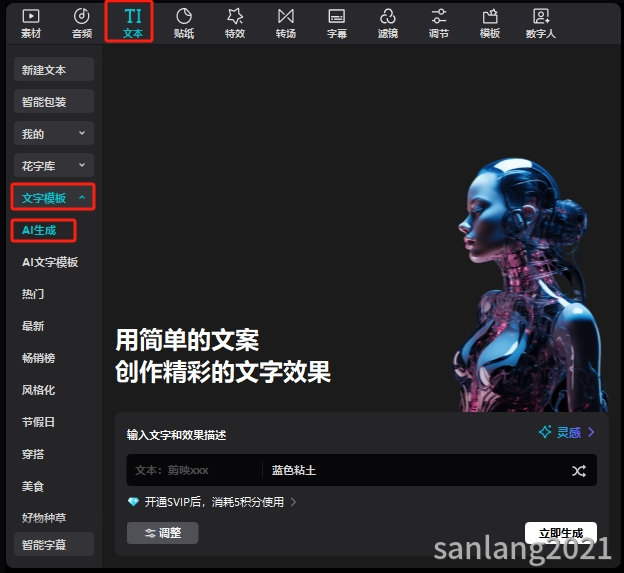
此功能有两种用法,一种是套模板,一种是根据自己的描述生成;下面三郎老师先介绍套模板!
一,套模板
步骤一,打开剪映专业版,单击“文本 > 文字模板 > AI生成”,接着单击“灵感”;
步骤二,单击之后打开“灵感”对话框,从中挑选一个合适的模板,然后单击“做同款”,如下图所示;
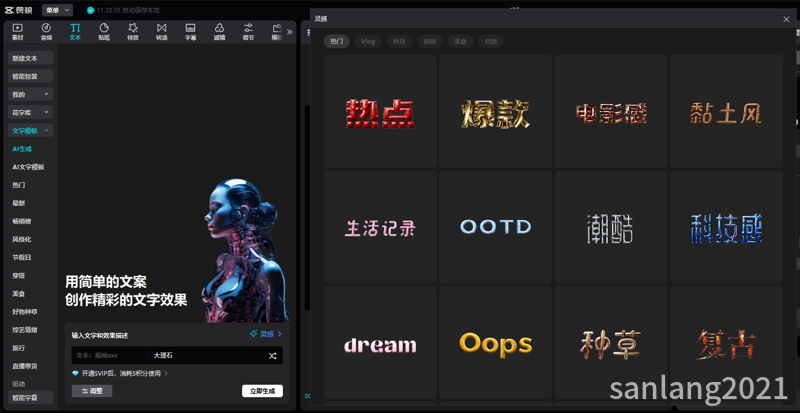
步骤三,把之前的“Fire”修改成自己的文本,比如三郎老师修改为“NewYear”,
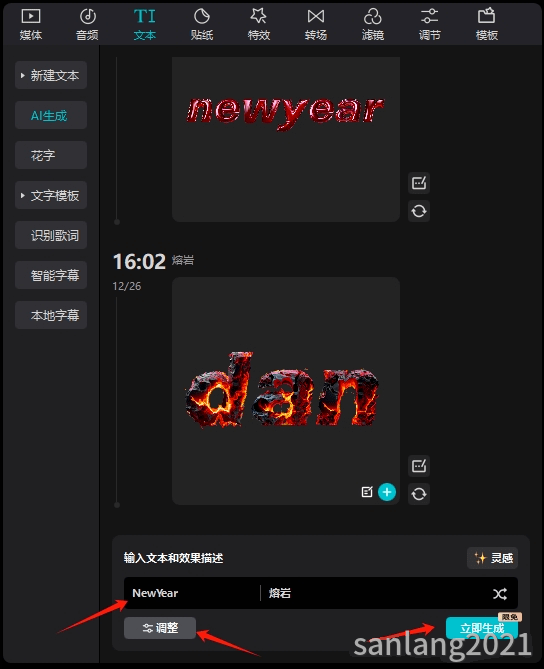
“调整”是选择字体,可以事前选择,然后单击“立即生成”,也可以生成之后再调整字体,根据自己的需要!
步骤四,单击“立即生成”之后就会生成文字效果,如果效果满意的话可以添加到轨道上使用;如果不满意的话可以继续修改“效果描述”!
二,根据自己的描述生成
仍然以“NewYear”为例;
步骤一,先输入文本;
步骤二,在“效果描述”文本框中输入你想实现的效果,比如三郎老师输入的是“中国红,3D立体,边缘反光,字体大小30号”,如下图所示;
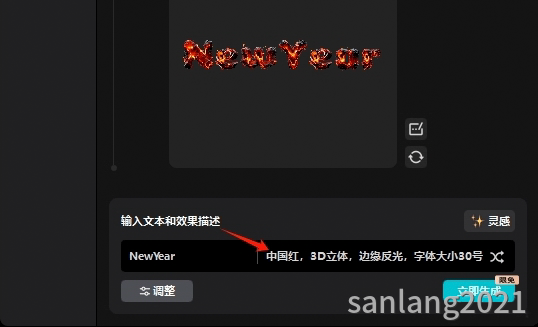
同样,可以事先设置字体,单击“调整”,从子菜单中单击想要使用的字体效果,如下图所示;
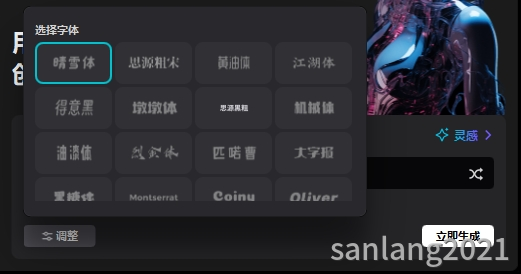
步骤三,单击“立即生成”,就会生成相应的效果;
“效果描述”越详细越好,但是有时候也会发生生成失败的情形,这时可以适当的修改一下描述就可以了!
最后还有一个两个箭头交叉的图标没有介绍,如下图所示;当你输入文本之后没有想到合适的效果描述时,可以单击这个图标,每单击一次,都会生成一个描述!
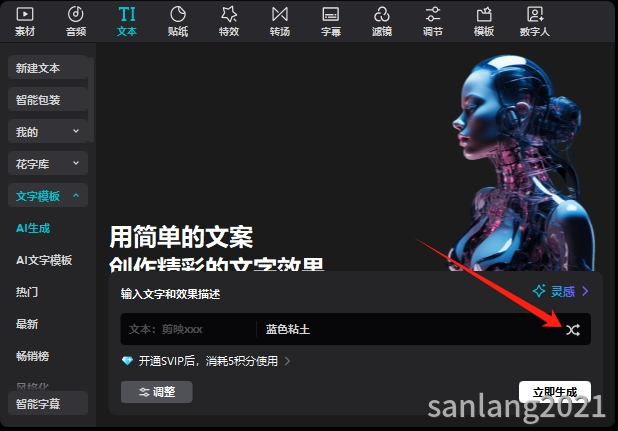
以上就是三郎老师给大家介绍的“剪映专业版AI生成特效文字效果”相关知识,希望对你学习剪映有所帮助!
操作剪映专业版遇到问题欢迎咨询我,我的微信号:sanlang2021,老师的几句话可能解决你几小时解决不了的问题!
或付费29元进老师的指导群,实时获得老师在线咨询指导!
加我时备注“剪映关键帧”,免费送关键帧教程!
三郎老师制作了三套剪映专业版的精品付费教程,三郎出品,必属精品!
基础篇教程
剪映专业版关键帧教程
剪映专业版案例篇教程
三郎老师还录制了会声会影、傻丫头字幕精灵、premiere、audition、camtasia、edius等视频教程,三郎出品,必属精品!
同时欢迎关注我的微信公众号:三郎会声会影,及时收到更新的知识!
知识有价,时间无价!
